1С как запустить программу в монопольном режиме
Установка и снятие монопольности в 1С
При работе в сетевых платформах 1С обычно пользователи работают в разделённом режиме. Это означает, что они одновременно (совместно) могут пользоваться программой. Но существуют определённые задачи, для выполнения которых нужно войти в сетевой пакет монопольно. Рассмотрим, как установить или снять монопольный режим в 1С.

Монопольность необходима для выполнения специальных задач.
Представляем монопольный режим
Прежде всего, затевать разговор о вероятности перехода в монопольный режим можно только тогда, когда на PC установлена сетевая платформа. В противном случае (развёрнут локальный вариант) монопольно работать вы будете всегда и по-другому никак.

Что нам нужно в режиме «монопольно» и для чего его запускать?
Переиндексация базы
Некорректное закрытие программы 1С (например, при внезапном отключении питания) требует выполнения переиндексации информационной базы. Это программное требование и без выполнения этой процедуры 1С просто не откроется. Но выполнение переиндексации возможно только монопольно.
ВАЖНО. После её выполнения нужно выйти из режима и войти уже разделённо. Чтобы обеспечить подключение для других лиц.
Иногда требуется удалить из программы какие-то объекты. Сначала они как бы «предварительно» помечаются «на удаление» (по правой кнопке мышки из контекстного меню). Если пользователь передумал, то эту пометку можно с объекта снять (таким же способом).
Для непосредственного удаления предварительно помеченных записей потребуется выход из программы всех пользователей. И тогда кто-то один монопольно сможет осуществить удаление, войдя во вкладку основного меню — «Операции», затем «Удаление помеченных объектов».
После этого проверяются связи этого объекта с другими проведёнными операциями. При обнаружении таковой — удаление не произойдёт. Ведь таким действием будет нарушена логическая цепочка событий, документов, операций.
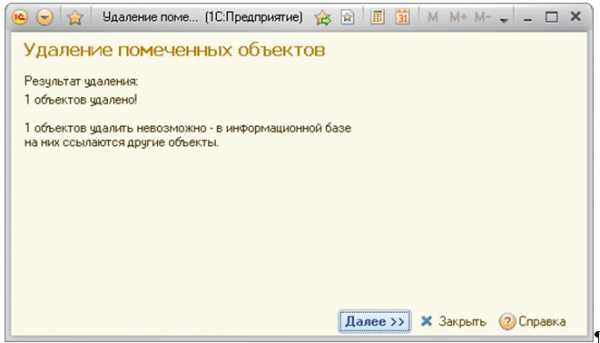
Итоговые данные в 1С учитываются помесячные и поквартально. Это не чья-то прихоть, а соответствие правилам бухгалтерского учёта. При наступлении нового периода — нужно этот период «открыть». Сделать это можно только через запущенный монопольный вход. Для создания нового периода нужно открыть в основном меню на раскрывающейся вкладке «Операции» выбрать «Управление бухгалтерскими итогами»:

Важные моменты монопольной работы
Общее правило использование монопольного входа определяет, что в реальный момент времени находиться в программе имеет право только один пользователь. И если кто-то уже вошёл в неё таким образом, то другому доступ будет закрыт. Если же в ней кто-то уже работает разделённо, то нельзя будет войти монопольно. В обоих случаях системой будет отражено сообщение об «Ошибке блокировки».
ВАЖНО. Практично знать, что при монопольной работе эффективность (быстрота) действий повышается на двадцать процентов.
Для запрета на монопольность входа конкретному юзеру нужно в настройках его прав (в Конфигураторе) снять галку «Запуск монопольного режима». Тогда при попытке такого входа ему будет послано сообщение «Недостаточно прав»:
Монопольная загрузка базы 7.7
Рассмотрим интересующие нас доступные способы входа.
Указание режима при входе
В самом начале, запуская выбранную информационную базу, нужный режим «Монопольно» выбирается установкой в соответствующем чек-боксе флажка.
Свойства ярлыка
Для запуска 1С в нужном режиме создаётся ярлык, который, минуя запускающее окно, сразу будет загружать нужную базу (используется команда 1cv7.exe enterprise/M).
Конфигуратор
При загрузке ИБ через Конфигуратор загрузка предприятия автоматически происходит в монопольно. Именно о таком входе почему-то редко кто вспоминает, когда ему это требуется.
Монопольность в восьмёрке
В 1С 8 переход в такой режим осуществляется из самой программы. Находясь в восьмёрке, перейти в него можно только будучи в одиночестве. Для того чтобы проверить количество пользователей, нужно в Конфигураторе на вкладке «Администрирование» вызвать команду «Активные пользователи». Тогда будет выдан их список.
Теперь вы знаете как запустить 1С в монопольном режиме. Используя один из способов, вы непременно добьётесь желаемого результата как в семёрке, так и восьмёрке.
Поделитесь своим успехом в комментариях.
nastroyvse.ru
Монопольный режим 1С
Монопольный режим — это особый режим работы базы 1С, при котором к базе имеет доступ только 1 сеанс. В статье рассмотрены особенности применения данного режима.
Монопольный режим целесообразно использовать когда необходимо выполнить существенные изменения данных и при этом исключить влияние других сеансов на результаты работы. В частности, режим монопольного доступа устанавливается при выполнении некоторых сервисных процедур (удаление помеченных объектов) и вызове некоторых методов встроенного языка (УстановитьЧасовойПоясИнформационнойБазы(), УдалитьОбъекты() и др.).
Установка монопольного режима
Установка и снятие монопольного режима выполняется методом
УстановитьМонопольныйРежим() В качестве входного параметра передается значение типа булево.
Монопольный режим возможно установить только при одновременном выполнении условий:
- в режиме предприятия работает только один пользователь (Вы);
- у пользователя есть право на изменение монопольного режима (в ролях флаг «Монопольный режим» корня дерева метаданных).
- отсутствуют активные транзакции (явные или неявные).
Если какое-то требование не соблюдается, выполнение метода завершится ошибкой вида
Проверить установку монопольного режима можно при помощи метода
МонопольныйРежим() Метод возвращает Истина, если монопольный режим установлен.
В монопольном режиме запрещено создание новых сеансов, за исключением одного фонового задания. Управляемые блокировки не устанавливаются, попытки их установки игнорируются.
При работе 1С в клиент-серверном варианте с СУБД MS SQL Server установка базы в монопольный режим не переводит базу данных в однопользовательский режим (single user).
Использование монопольного режима в базе с разделителями
Метод УстановитьМонопольныйРежим() устанавливает монопольный режим только в той области, которая определена для текущего сеанса. Таким образом, в одной базе может одновременно существовать несколько областей, для которых установлен монопольный режим. Если в сеансе разделители не используются, то режим будет установлен не на область, а на всю базу.
Смотри также:
Поиск битых ссылок Как узнать кто и когда изменял объект 1С Включение отладки на сервере 1С
pro1c8.ru
Что значит запустить в монопольном режиме 1с.
В разделённом режиме. Это означает, что они одновременно (совместно) могут пользоваться программой. Но существуют определённые задачи, для выполнения которых нужно войти в сетевой пакет монопольно. Рассмотрим, как установить или снять монопольный режим в 1С.
Монопольность необходима для выполнения специальных задач.
Прежде всего, затевать разговор о вероятности перехода в монопольный режим можно только тогда, когда на PC установлена сетевая платформа. В противном случае (развёрнут локальный вариант) монопольно работать вы будете всегда и по-другому никак.
Однако разница неокончательна. Многое зависит от используемого объектива. Оба объектива не отличаются по качеству от самой камеры - используемый пластик имеет хорошее качество, а резина, используемая в фокальном кольце, плотно прилегает и имеет очень приятную текстуру. Само кольцо работает с большой культурой, сохраняя при этом достаточное сопротивление, но обеспечивает плавное фокусирование без усилий. Линза монтируется с большой свободой. Это может быть немного запутанным, особенно когда вы сначала пытаетесь сменить объективы.
Как только мы справимся с этим, одна и та же фиксация не вызывает проблем. Стандартные экраны высокого класса должны иметь экраны с более высоким разрешением. Это хорошее качество, яркий экран с высокой контрастностью и приятной цветопередачей. У некоторых людей в новом зеркале нет сенсорного экрана, который работает очень хорошо, например, при настройке фокуса.

Что нам нужно в режиме «монопольно» и для чего его запускать?
Переиндексация базы
Некорректное закрытие программы 1С (например, при внезапном отключении питания) требует выполнения переиндексации информационной базы. Это программное требование и без выполнения этой процедуры 1С просто не откроется. Но выполнение переиндексации возможно только монопольно.
Неудивительно, что на корпусе не так много кнопок. Это не мешает вам найти правильную кнопку, если не смотреть на корпус. С левой стороны находится выдвижная вспышка. На задней панели находится 3-дюймовый экран, а рядом с ним расположены кнопки и ручки. Это было заменено специальным рычагом, работающим вверх и вниз. Это позволяет вам изменить основные настройки ваших изображений и увеличить или уменьшить масштаб в режиме предварительного просмотра.
Это интересное решение, которое работает очень хорошо. Обычно он используется для изменения настроек, которые достаточно редко, например, скорости съемки. Зеленый значок камеры на циферблате предполагает на первый взгляд, что это автоматический режим. После выбора этой опции камера может работать с полной автоматизацией, но это не обязательно.
ВАЖНО. После её выполнения нужно выйти из режима и войти уже разделённо. Чтобы обеспечить подключение для других лиц.
Удаление помеченных объектов
Иногда требуется удалить из программы какие-то объекты. Сначала они как бы «предварительно» помечаются «на удаление» (по правой кнопке мышки из контекстного меню). Если пользователь передумал, то эту пометку можно с объекта снять (таким же способом).
На передней части отсутствует профилированная рукоятка с нескользящим материалом. Камера довольно неустойчива, потому что для дизайнеров было более важно выглядеть лучше эргономики. Камера не удобна. К сожалению, у камеры нет всплывающего меню. Элемент, который можно изменить без каких-либо проблем в других камерах, таких как значение диафрагмы или скорость затвора. Главное меню - изысканный классический никель. Он прозрачен, прост в использовании и не должен быть проблемой даже для начинающих. Это хорошо, потому что вам приходится часто использовать его для настройки большого количества параметров изображения.
Для непосредственного удаления предварительно помеченных записей потребуется выход из программы всех пользователей. И тогда кто-то один монопольно сможет осуществить удаление, войдя во вкладку основного меню - «Операции», затем «Удаление помеченных объектов».
Слева находится столбец с тремя значками основной категории. Справа отображается их содержимое. Левая полоса немного расширяется, когда мы выбираем основную категорию, и она уменьшается при движении вправо. Камера предлагает множество режимов предварительного просмотра, хотя наиболее полезным является предварительный просмотр фотографий и гистограммы и традиционного полнокадрового просмотра. Отсутствие передней рукоятки, слишком мало противоскользящей резины на спине, не более функциональных клавиш, отсутствие персонализации уникальной функциональной клавиши, отсутствие всплывающих меню и возможность быстрого задания основных параметров изображения, поворотных навигаторов, которые являются слишком чувствительными или верхними рычагами Это предотвращает очень быструю настройку параметров изображения.
После этого проверяются связи этого объекта с другими проведёнными операциями. При обнаружении таковой - удаление не произойдёт. Ведь таким действием будет нарушена логическая цепочка событий, документов, операций.
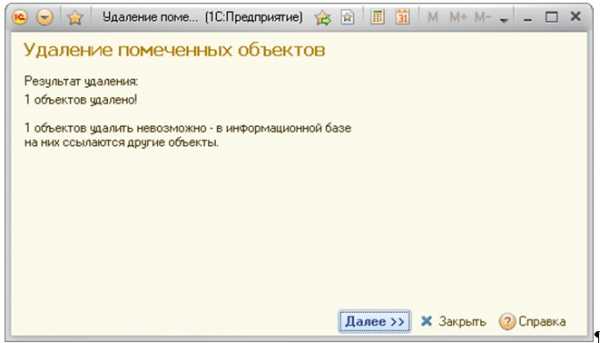
Открытие периодов
Итоговые данные в 1С учитываются помесячные и поквартально. Это не чья-то прихоть, а соответствие правилам бухгалтерского учёта. При наступлении нового периода - нужно этот период «открыть». Сделать это можно только через запущенный монопольный вход. Для создания нового периода нужно открыть в основном меню на раскрывающейся вкладке «Операции» выбрать «Управление бухгалтерскими итогами»:
Это основные утверждения об эргономике камеры. Однако, чтобы попробовать, он не понравится фотографам, которые любят ручные настройки. Но если нам нравится устанавливать определенный режим и не беспокоиться об остальном, то вопрос выглядит намного лучше. Первым двум не нужно обсуждать. В движущихся изображениях записываются коротконогие виньетки и фотографии. Каждый раз, когда затвор отпускается, камера записывает фотографию и второй фильм. Когда полученное таким образом «движущееся изображение» отображается на камере, фильм воспроизводится в замедленном режиме примерно 2, 5 секунды, а затем отображается изображение.

Важные моменты монопольной работы
Общее правило использование монопольного входа определяет, что в реальный момент времени находиться в программе имеет право только один пользователь. И если кто-то уже вошёл в неё таким образом, то другому доступ будет закрыт. Если же в ней кто-то уже работает разделённо, то нельзя будет войти монопольно. В обоих случаях системой будет отражено сообщение об «Ошибке блокировки».
Когда триггер нажата наполовину, в верхнем левом углу экрана появляется значок, и камера начинает заполнять буфер с помощью первых изображений. Когда нажат триггер, основное изображение и видео записываются даже до нажатия кнопки. При использовании режима интеллектуального выбора фотографий камера автоматически выбирает лучший снимок и четыре снимка для лучшего снимка при каждом срабатывании затвора. Выбор основан на композиции и движении.
Автофокус, скорость фотографий, скорость работы
Автофокус работает очень хорошо и точно, хотя у него есть проблема с фокусировкой, даже на относительно простом анализе каденций. Однако, как правило, он затачивается примерно за 0, 5 секунды, что является очень хорошим результатом. Это хорошо, но, конечно, не так хорошо, как обещал производитель.
ВАЖНО. Практично знать, что при монопольной работе эффективность (быстрота) действий повышается на двадцать процентов.
Запрет использования режима
Для запрета на монопольность входа конкретному юзеру нужно в настройках его прав (в Конфигураторе) снять галку «Запуск монопольного режима». Тогда при попытке такого входа ему будет послано сообщение «Недостаточно прав»:
Однако это не мешало жидкостной фотографии. Мазурка японского производителя впечатляет скоростью непрерывной съемки. Камера продолжала снимать автофокус, хотя и с гораздо меньшей скоростью. Дело в том, что изображения отображаются за долю секунды после их выполнения один за другим.
Большой эффект, полезный, например, для уличной фотографии или репортеров. На практике это совсем не беспокоит. Но есть зацепка - перед работой нужно разложить масштаб, поэтому камера значительно увеличится. Утонченная компактная камера становится намного больше и не очень удобна.
Рассмотрим интересующие нас доступные способы входа.
Указание режима при входе
В самом начале, запуская выбранную информационную базу , нужный режим «Монопольно» выбирается установкой в соответствующем чек-боксе флажка.
На объективе есть кнопка - замок, который позволяет объективу выдвигаться. Эта кнопка также запускает камеру. К сожалению, конструкторы не были согласованы. Эта проблема значительно продлевает процесс запуска камеры, что может мешать, например, когда мы хотим быстро сделать снимок. Камера оснащена системой шумоподавления. Как вы можете видеть, он работает очень хорошо, что, к сожалению, приводит к резкому снижению фокуса.
Идея зеркал мне понятна - это структуры, которые сочетают в себе лучшие характеристики зеркальных камер с компактными компактными размерами. Это в основном красиво спроектированный компактный со сменными объективами. Он только унаследовал качество исполнения. Он не слишком большой, но производитель упаковал на него только 10 мегапикселей. Мы с нетерпением ждем нового, фокусного, прозрачного стекла, которое должно вывести много датчиков с датчика. Однако, даже если вы используете очки среднего размера, камера предлагает фотографии хорошего качества.
Свойства ярлыка
Для запуска 1С в нужном режиме создаётся ярлык, который, минуя запускающее окно, сразу будет загружать нужную базу (используется команда 1cv7.exe enterprise/M).
Конфигуратор
При загрузке ИБ через Конфигуратор загрузка предприятия автоматически происходит в монопольно. Именно о таком входе почему-то редко кто вспоминает, когда ему это требуется.
Вы также можете похвалить очень высокое качество - как тело, так и тестовые линзы. Хорошая быстрая и точная автофокусировка. К недостаткам, к сожалению, относятся, в основном, плохая эргономика, даже для любительского оборудования. Мы можем ожидать от этой компании большего, чем другие. Чрезвычайно раздражает отсутствие удобного меню. Верхний диск для установки параметров экспозиции заменяется рычагом, который, хотя он работает очень хорошо и довольно интересен, не позволяет быстро изменять параметры.
В свою очередь, повернутый навигатор определенно слишком чувствителен, что мешает просмотру фотографий. Это самый дорогой мазер в своем классе. Некоторые из недостатков эргономики, вероятно, будут удалены с появлением новой прошивки. Также помните, что это только первый шаг японского производителя в сегменте зеркал. Отличный дизайн корпуса и объективов.
Монопольность в восьмёрке
В 1С 8 переход в такой режим осуществляется из самой программы. Находясь в восьмёрке, перейти в него можно только будучи в одиночестве. Для того чтобы проверить количество пользователей, нужно в Конфигураторе на вкладке «Администрирование» вызвать команду «Активные пользователи». Тогда будет выдан их список.
Хороший дисплей, хотя и немного низкое разрешение. Хорошо сделанный рычаг на задней стенке. Четкое, простое и графически усовершенствованное главное меню. Обширный, но понятный предварительный просмотр. Матрица разрешения составляет всего 10 мегапикселей.
Впечатляющая скорость всплеска и производительность камеры. Возможность прямого, быстрого предварительного просмотра серийных изображений. Слишком маленькая нескользящая резина на спине. Больше функциональных клавиш. Нет персоны для персонализации функциональной кнопки.
Нет всплывающих меню и возможность быстрого задания основных параметров изображения. Вращающийся навигатор слишком чувствителен. Верхний рычаг вместо поворотного регулятора, который предотвращает очень быструю настройку параметров изображения. Слишком маленькая матрица для объектива.
Теперь вы знаете как запустить 1С в монопольном режиме. Используя один из способов, вы непременно добьётесь желаемого результата как в семёрке, так и восьмёрке.
www.trosnab.ru
Как переключиться в монопольный режим 1с 8.3.
В разделённом режиме. Это означает, что они одновременно (совместно) могут пользоваться программой. Но существуют определённые задачи, для выполнения которых нужно войти в сетевой пакет монопольно. Рассмотрим, как установить или снять монопольный режим в 1С.
Монопольность необходима для выполнения специальных задач.
Прежде всего, затевать разговор о вероятности перехода в монопольный режим можно только тогда, когда на PC установлена сетевая платформа. В противном случае (развёрнут локальный вариант) монопольно работать вы будете всегда и по-другому никак.

Что нам нужно в режиме «монопольно» и для чего его запускать?
Переиндексация базы
Некорректное закрытие программы 1С (например, при внезапном отключении питания) требует выполнения переиндексации информационной базы. Это программное требование и без выполнения этой процедуры 1С просто не откроется. Но выполнение переиндексации возможно только монопольно.
ВАЖНО. После её выполнения нужно выйти из режима и войти уже разделённо. Чтобы обеспечить подключение для других лиц.
Удаление помеченных объектов
Иногда требуется удалить из программы какие-то объекты. Сначала они как бы «предварительно» помечаются «на удаление» (по правой кнопке мышки из контекстного меню). Если пользователь передумал, то эту пометку можно с объекта снять (таким же способом).
Для непосредственного удаления предварительно помеченных записей потребуется выход из программы всех пользователей. И тогда кто-то один монопольно сможет осуществить удаление, войдя во вкладку основного меню - «Операции», затем «Удаление помеченных объектов».
После этого проверяются связи этого объекта с другими проведёнными операциями. При обнаружении таковой - удаление не произойдёт. Ведь таким действием будет нарушена логическая цепочка событий, документов, операций.
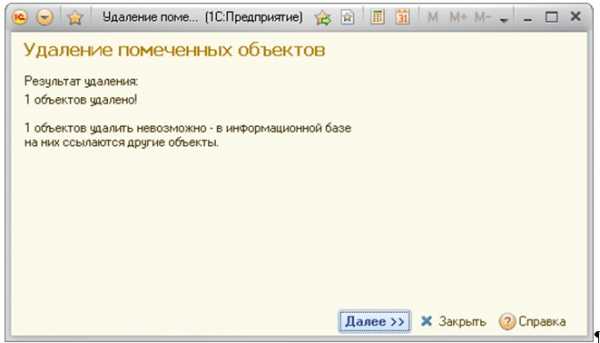
Открытие периодов
Итоговые данные в 1С учитываются помесячные и поквартально. Это не чья-то прихоть, а соответствие правилам бухгалтерского учёта. При наступлении нового периода - нужно этот период «открыть». Сделать это можно только через запущенный монопольный вход. Для создания нового периода нужно открыть в основном меню на раскрывающейся вкладке «Операции» выбрать «Управление бухгалтерскими итогами»:

Важные моменты монопольной работы
Общее правило использование монопольного входа определяет, что в реальный момент времени находиться в программе имеет право только один пользователь. И если кто-то уже вошёл в неё таким образом, то другому доступ будет закрыт. Если же в ней кто-то уже работает разделённо, то нельзя будет войти монопольно. В обоих случаях системой будет отражено сообщение об «Ошибке блокировки».
ВАЖНО. Практично знать, что при монопольной работе эффективность (быстрота) действий повышается на двадцать процентов.
Запрет использования режима
Для запрета на монопольность входа конкретному юзеру нужно в настройках его прав (в Конфигураторе) снять галку «Запуск монопольного режима». Тогда при попытке такого входа ему будет послано сообщение «Недостаточно прав»:
Рассмотрим интересующие нас доступные способы входа.
Указание режима при входе
В самом начале, запуская выбранную информационную базу , нужный режим «Монопольно» выбирается установкой в соответствующем чек-боксе флажка.
Свойства ярлыка
Для запуска 1С в нужном режиме создаётся ярлык, который, минуя запускающее окно, сразу будет загружать нужную базу (используется команда 1cv7.exe enterprise/M).
Конфигуратор
При загрузке ИБ через Конфигуратор загрузка предприятия автоматически происходит в монопольно. Именно о таком входе почему-то редко кто вспоминает, когда ему это требуется.
Монопольность в восьмёрке
В 1С 8 переход в такой режим осуществляется из самой программы. Находясь в восьмёрке, перейти в него можно только будучи в одиночестве. Для того чтобы проверить количество пользователей, нужно в Конфигураторе на вкладке «Администрирование» вызвать команду «Активные пользователи». Тогда будет выдан их список.
Теперь вы знаете как запустить 1С в монопольном режиме. Используя один из способов, вы непременно добьётесь желаемого результата как в семёрке, так и восьмёрке.
Facebook
Twitter
Вконтакте
Одноклассники
Google+
www.uristol.ru